ブログ
1.52022
3Dマイホームデザイナーの形状作成(モデリング)についての考察~「壁」ツール編
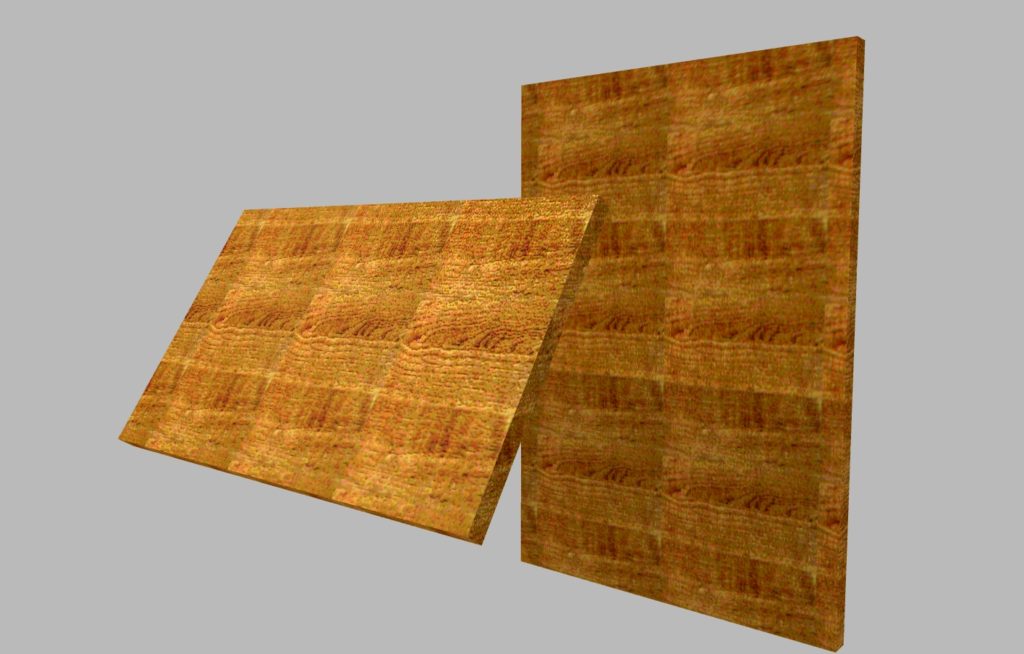
形状作成ツールの二つ目は「壁」ツールです。
このツールを使って上面図でドラッグすると、かならず100mmの厚さの板が作成されます。
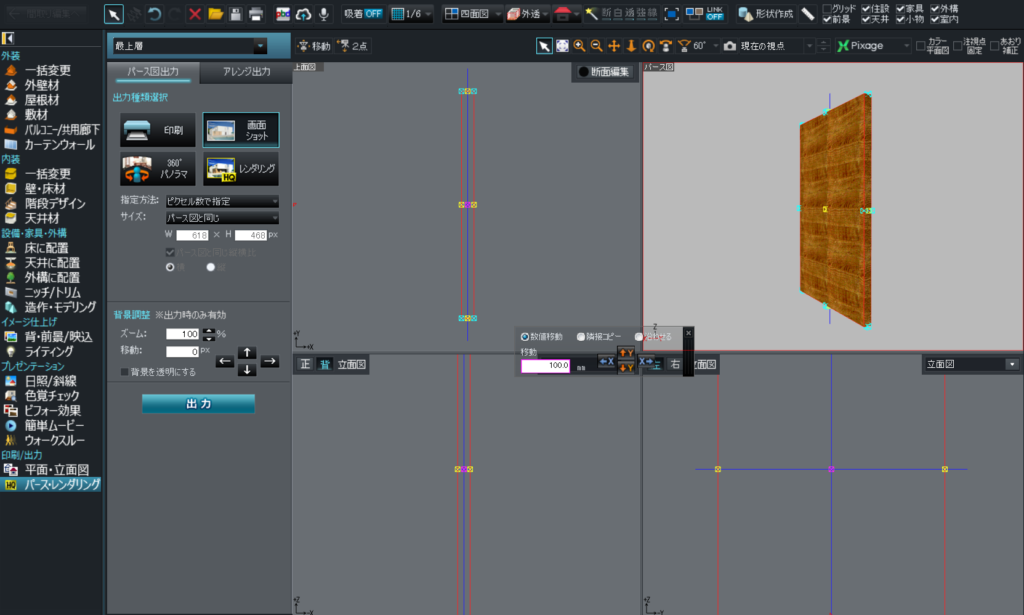
初期状態100mmの厚さの板、という意味では「床・天井」ツールと同じです。
違いは、「床・天井」ツールが面で描くのに対して、「壁」ツールは長さで描くということ。
「壁」ツールは厚みが100mmに固定されているのと同時に高さも初期状態は2700mmに固定されています。

上面図で「壁」ツールを使って適当な長さにドラッグすることで、厚み100mm、高さ2700mm(基本の天井高)の壁形状ができるようになっています。
つまり、壁の基本サイズ(厚さ100mm、高さ2700mm)の直方体を簡単に作る形状作成ツールが、「壁」ツールということです。
「床・天井」ツールと同様、上面図で壁を作成すると、配置高は0mmになります。
上面図で「床・天井」ツールを使って直方体を作り、その直方体の周囲に「壁」ツールで壁を作るとこんな感じになります。
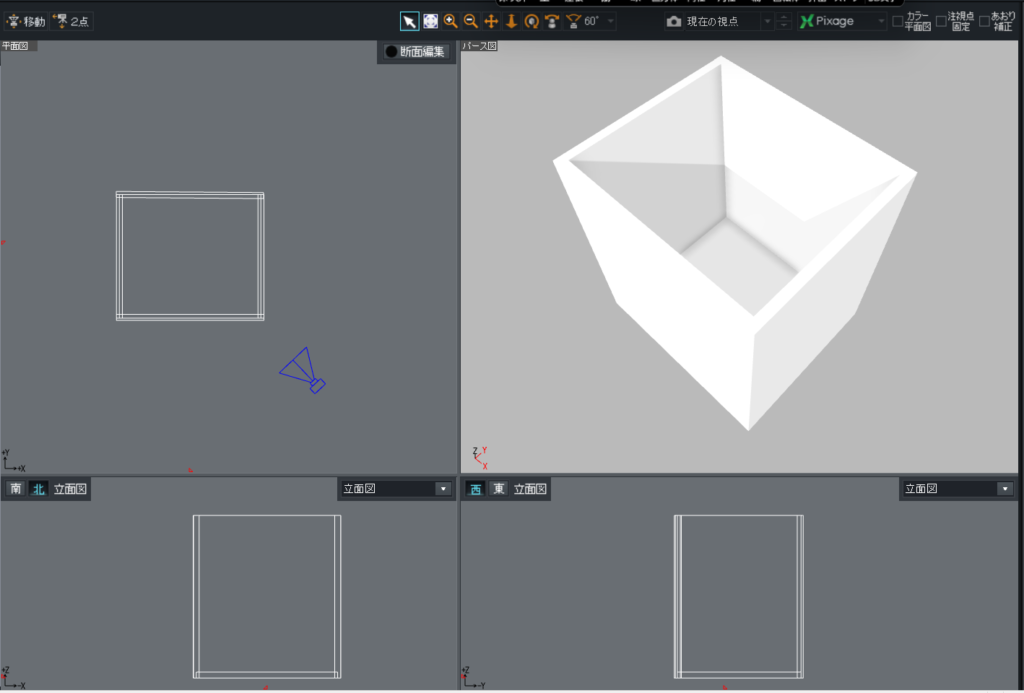
つまり、部屋ができる、ということです。
3Dマイホームデザイナーの最初の製品では、実は間取り操作画面がありませんでした。
部屋は、このようにして3D画面で床・壁を描いて作っていたのです。
この「床・天井」ツール、「壁」ツールはその時の名残りのツールとも言えるでしょう。
今では、間取り操作画面が開発されたおかげで、部屋を作るのにこんな手間をかける必要がなくなった、というわけです。
3Dデザイナーズスクールに待望のモデリング講座ができました。
一度身につければ、一生もののスキルを、当校で習得されませんか?
詳しくは、下記の講座紹介ページをご覧ください。

3Dデザイナーズスクール公式LINEでは、毎週月曜日にiPadや3Dパースのノウハウ情報を配信しています。
最新情報を手軽にゲットしたい方は、ぜひ友だち登録をお願いします。
ご登録は下記の「友達追加」ボタンで簡単にできます。






